
Bekerjasama pada dokumen Pages dikongsi pada Mac
Sama ada anda pemilik dokumen dikongsi atau dijemput untuk bekerjasama, selepas anda membuka dokumen, anda boleh melihat pengeditan yang dilakukan orang lain pada masa nyata, lompat ke tempat pengeditan berlaku dengan cepat dan banyak lagi.
Terima jemputan untuk bekerjasama
Apabila anda mengklik pautan ke dokumen dikongsi, tempat dokumen dikongsi dibuka (contohnya, dalam Pages untuk iCloud atau Pages pada Mac) bergantung pada beberapa faktor, seperti akses dan keizinan yang disetkan oleh pemilik, versi Pages dan macOS yang dipasang pada komputer anda dan sama ada anda menggunakan iCloud Drive.
Sebelum anda membuka pautan jemputan, pastikan peranti anda memenuhi keperluan sistem minimum untuk bekerjasama.
Klik pautan dalam e-mel, mesej atau siaran yang anda terima, kemudian ikuti sebarang arahan yang kelihatan.
Jika alamat e-mel atau nombor telefon yang digunakan untuk menjemput anda tidak dikaitkan dengan Apple ID anda, anda boleh mengikuti arahan yang kelihatan untuk menambahkan e-mel atau nombor telefon tersebut ke Apple ID anda.
Nota: Jika anda tidak mahu mengaitkan alamat e-mel lain dengan Apple ID, anda boleh meminta pemilik dokumen dikongsi untuk menjemput anda lagi menggunakan alamat e-mel atau nombor telefon yang telah dikaitkan dengan Apple ID anda.
Bekerjasama pada dokumen dikongsi
Buka dokumen dikongsi.
Jika anda membuka dokumen sebelum ini, carinya dalam folder Pages iCloud Drive. Jika anda tidak melihat dokumen, klik pautan dalam jemputan yang anda terima dan jika diminta, daftar masuk dengan Apple ID anda.
Jika anda tidak boleh membuka dokumen, lihat Terima jemputan untuk bekerjasama.
Edit dokumen.
Pengeditan yang anda dan yang lain lakukan pada dokumen muncul pada masa nyata Kursor serta pilihan teks dan objek kelihatan dalam warna berbeza untuk menandakan tempat orang lain sedang mengedit. Gerakkan penuding ke atas kursor untuk melihat orang yang membuat pengeditan.
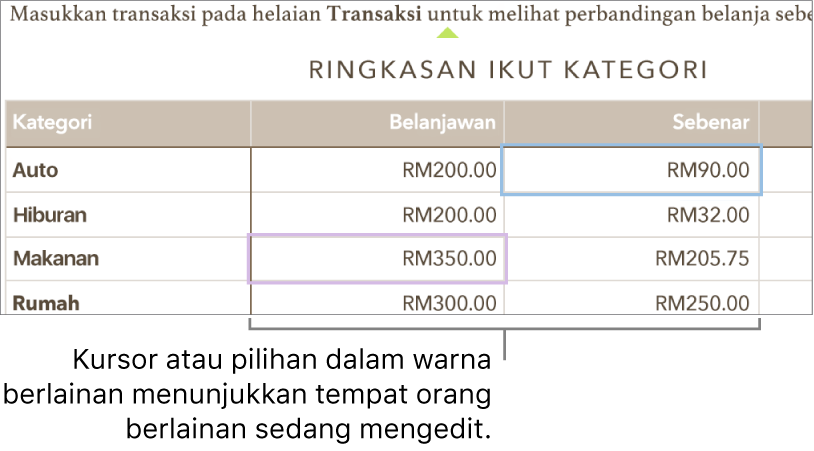
Jika terdapat konflik, dialog kelihatan dan anda boleh memilih versi yang anda mahu simpan. Jika anda menyimpan lebih daripada satu, yang terkini kekal dalam versi dikongsi.
Edit semasa di luar talian
Jika butang Kerjasama bertukar menjadi awan dengan garis pepenjuru merentasinya, peranti anda di luar talian.
Anda boleh terus bekerja pada dokumen dan kali seterusnya anda dalam talian, perubahan dimuat naik ke iCloud secara automatik.
Selepas anda bersambung semula, anda boleh melihat aktiviti terkini dalam dokumen dikongsi.
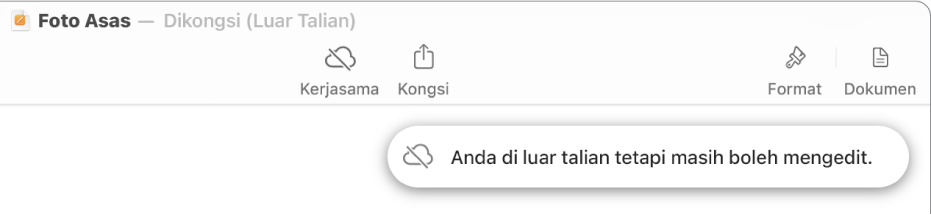
Ini ialah beberapa perkara yang perlu diingati semasa mengedit dokumen dikongsi semasa anda di luar talian:
Jika anda tidak pasti sama ada perubahan anda telah diselaraskan, anda boleh menyemak status penyelarasan. Pilih Paparan > Tunjukkan Status Penyelarasan (daripada menu Paparan di bahagian atas skrin anda).
Jika peserta lain yang berada dalam talian memadamkan objek yang anda sedang edit, pengeditan yang anda buat pada objek tersebut tidak lagi berada dalam dokumen apabila anda kembali dalam talian.
Untuk mengetahui lebih lanjut, lihat bahagian Edit semasa di luar talian dalam artikel Sokongan Apple Perihal kerjasama untuk Pages, Numbers dan Keynote.
Keluar daripada dokumen dikongsi
Jika anda tidak lagi mahu mempunyai akses ke dokumen yang dikongsi dengan anda, anda boleh keluarkan diri anda daripada senarai peserta.
Dalam dokumen dikongsi, klik
 dalam bar alat, kemudian klik Urus Dokumen Dikongsi.
dalam bar alat, kemudian klik Urus Dokumen Dikongsi.Dalam senarai peserta, gerakkan penuding ke atas nama anda, klik
 , kemudian pilih Keluarkan Saya.
, kemudian pilih Keluarkan Saya. Klik Selesai.
Mengeluarkan nama anda daripada senarai peserta mengeluarkan dokumen tersebut daripada iCloud Drive anda. Jika anda ingin mengakses dokumen tersebut lagi kemudian, anda boleh gunakan pautan asal untuk membukanya.
Nota: Tidak semua ciri Pages tersedia untuk dokumen yang dikongsikan dengan orang lain. Lihat artikel Sokongan Apple Perihal kerjasama untuk Pages, Numbers dan Keynote.